Wenn Sie auf einen QR-Code starren oder von der Slack Desktop-App verwirrt sind, sind Sie nicht allein.
Die Beherrschung der Anmeldung ist der Schlüssel zur Nutzung leistungsstarker Slack-Anwendungsfälle – von der Zusammenarbeit im Team bis hin zu optimierten Workflows.
Wir gehen die einzelnen Schritte durch, damit Sie Slack öffnen, wieder Ihren Kanälen beitreten und sich auf das Wesentliche konzentrieren können: Ihre Arbeit zu erledigen.
was ist Slack und warum wird es genutzt?*
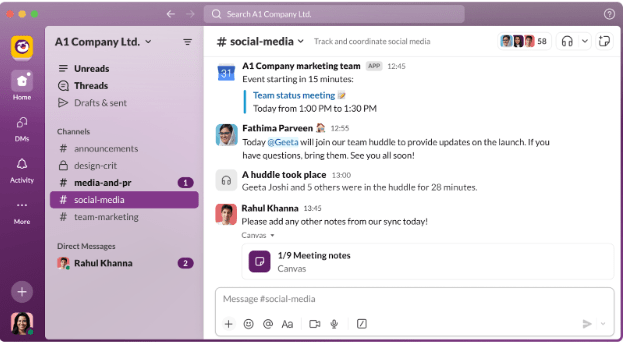
Slack ist das digitale Büro für Remote-Teams, Freiberufler und Unternehmen, die ihre Arbeit über verschiedene Zeitzonen hinweg verwalten.
Stellen Sie sich diesen Bereich als einen Ort vor, an dem Ihr Projektmanagement, Ihre täglichen Check-ins, Direktnachrichten und schnellen Dateiübertragungen zusammenkommen.
Viele Menschen bevorzugen Slack, weil es hilft, Chaos zu reduzieren. Anstelle endloser E-Mails bietet Slack organisierte Kanäle, durchsuchbare Chats und tool-Integrationen, die Teams dabei helfen, besser zusammenzuarbeiten und zu kooperieren.
Es funktioniert auf Desktop- und Mobilgeräten, und der Wechsel zwischen Slack-Arbeitsbereichen ist mit nur wenigen Klicks möglich. Ganz gleich, ob Sie abteilungsübergreifend zusammenarbeiten oder an Einzelprojekten arbeiten, Slack hält alles in Echtzeit in Verbindung.
So melden Sie sich bei Slack an
Die Anmeldung bei Slack ist ganz einfach, sobald Sie wissen, welche Methode Sie verwenden müssen.
Unabhängig davon, ob Sie ein mobiles Gerät, einen Browser oder die Slack Desktop-App verwenden, ist der Vorgang ähnlich, aber die Details sind wichtig. So erledigen Sie es richtig:
Option 1: Anmeldung über den Browser
- Gehen Sie zu slack.com/signin
- Geben Sie den Namen Ihres Arbeitsbereichs oder Ihre E-Mail-Adresse ein
- Wählen Sie den richtigen Slack-Workspace aus der Liste aus (falls mehrere vorhanden sind)
- Geben Sie Ihr Passwort ein oder verwenden Sie Single Sign-On (SSO), falls aktiviert
- Klicken Sie auf „Anmelden“
- Geben Sie, falls Sie dazu aufgefordert werden, den Bestätigungs Code ein, der an Ihre E-Mail-Adresse gesendet wurde (sehen Sie in Ihrem Spam-Ordner nach, wenn Sie ihn nicht finden können)
➡️ Lesen Sie auch: Die Vor- und Nachteile von Slack in der Arbeit
Option 2: Anmeldung über die Slack-Desktop-App
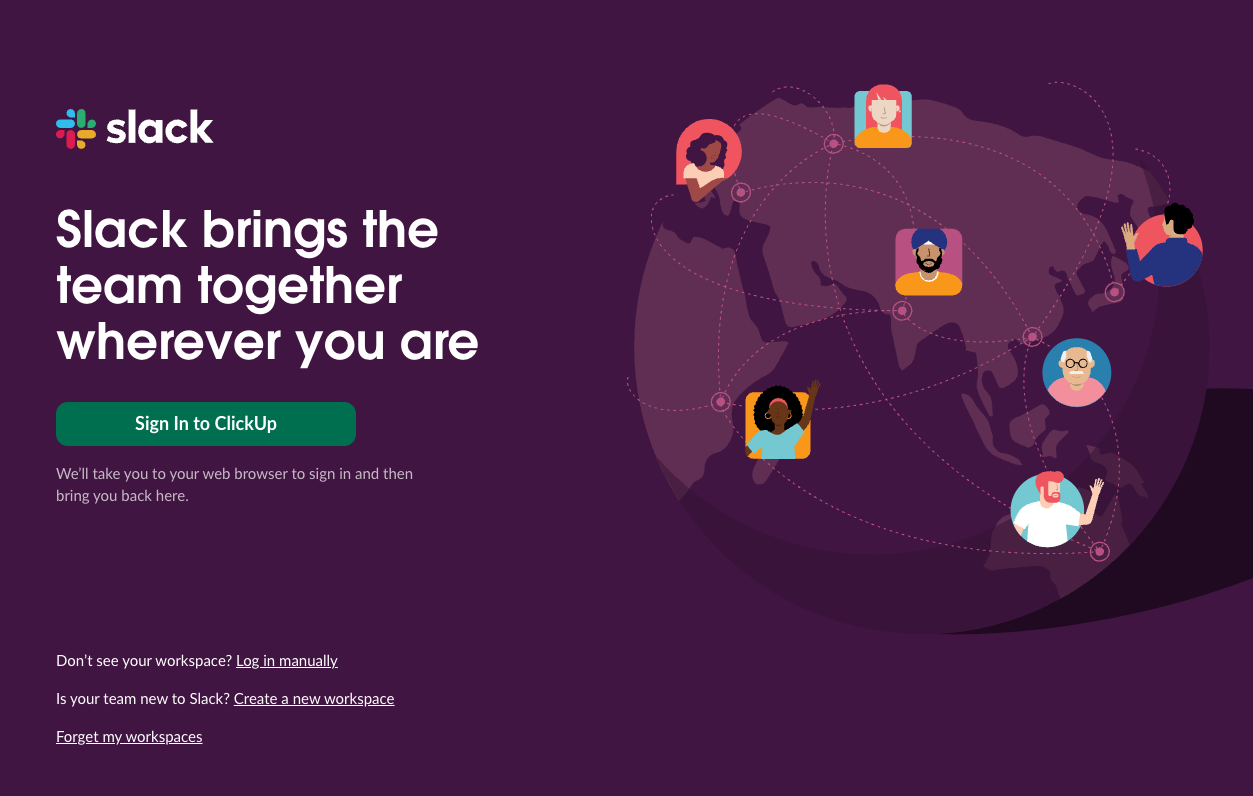
Um dies zu erledigen, öffnen Sie Slack auf Ihrem Desktop und gehen Sie wie folgt vor:
- Klicken Sie auf „Bei Slack anmelden“
- Sie werden zu Ihrem Browser weitergeleitet, um die Anmeldung abzuschließen
- Geben Sie Ihre E-Mail-Adresse ein und befolgen Sie dann die oben beschriebenen Schritte
- Sobald alles erledigt ist, öffnet sich Ihr Slack-Arbeitsbereich in der App
- Verwenden Sie das Workspace-Symbol in der oberen linken Ecke, um zwischen Konten zu wechseln
💡Bonus-Tipp: Meistern Sie die Kunst der asynchronen Kommunikation. Sobald Sie angemeldet sind, muss nicht jede Unterhaltung sofort beantwortet werden. In dieser Anleitung zur asynchronen Arbeit erfahren Sie, wie Sie über Zeitzonen hinweg besser kommunizieren und Burnout vermeiden können.
Option 3: Anmeldung über die Slack Mobile App
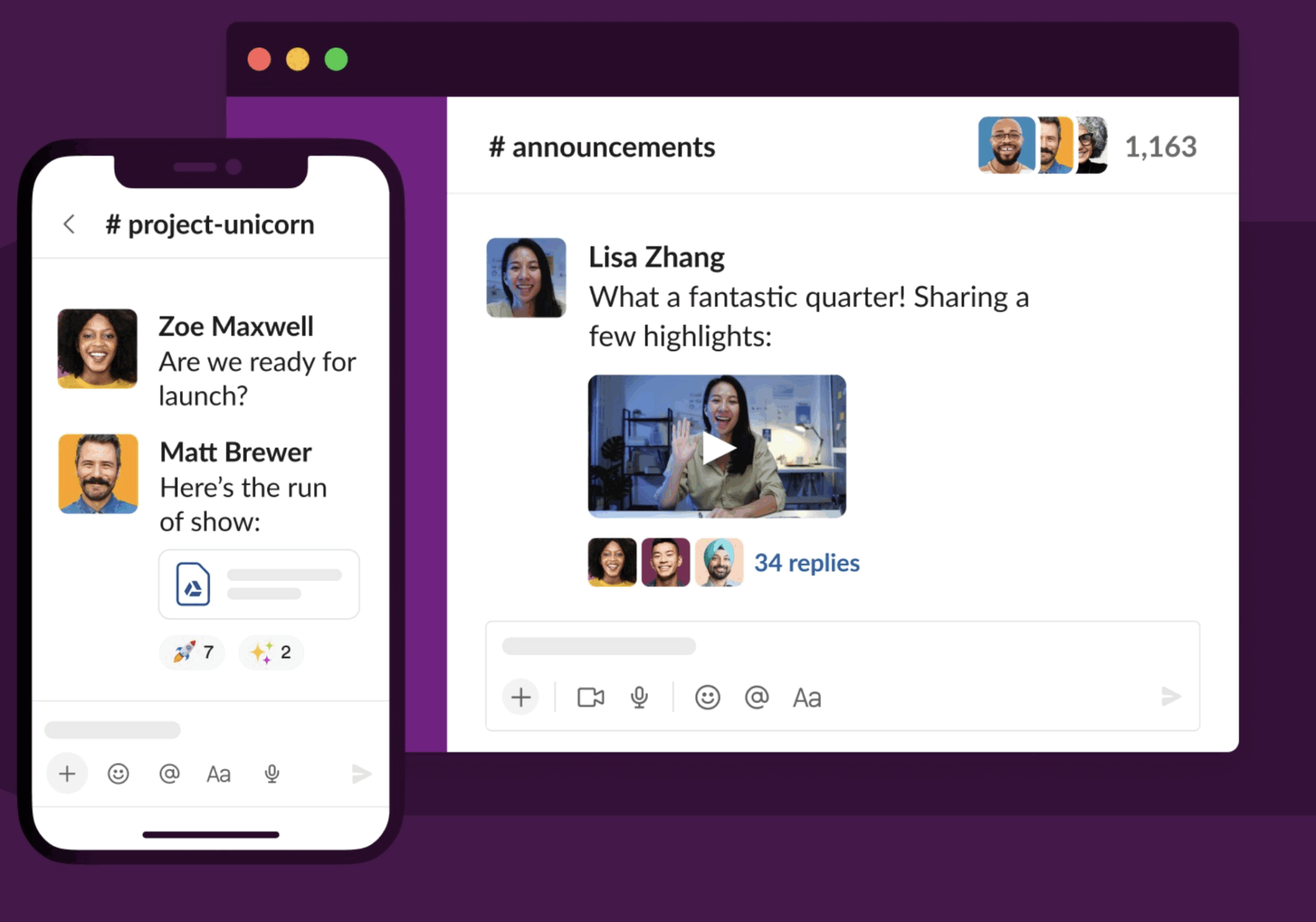
Laden Sie die Slack-App auf Ihr Mobilgerät herunter und öffnen Sie sie:
- Tippen Sie auf „Anmelden“
- Geben Sie Ihre E-Mail-Adresse ein und tippen Sie auf „Weiter“
- Wählen Sie Ihren Slack-Arbeitsbereich aus, geben Sie dann Ihr Passwort ein oder schließen Sie die Zwei-Faktor-Authentifizierung ab
- Sie können auch den auf Ihrem Computerbildschirm angezeigten QR-Code mit der Kamera Ihres Mobilgeräts scannen, um schnellen Zugriff zu erhalten
- Tippen Sie auf „Workspace hinzufügen”, wenn Sie sich bei einem neuen Workspace anmelden
❗️Achtung: Das Hin- und Herwechseln zwischen chatten, Arbeit und KI-Tools beeinträchtigt Ihre Produktivität erheblich. Laut unseren Daten geben 61 % der Wissensarbeiter an, dass sie mehr Zeit mit der Verwaltung ihrer Arbeit verbringen als mit der eigentlichen Arbeit.
Der durchschnittliche Mitarbeiter schaltet 1.200 Mal am Tag zwischen verschiedenen Apps um – und verliert so jede Woche Stunden durch Kontextwechsel und fragmentierte Arbeitsabläufe. Was wäre, wenn ein einziges tool all das leisten könnte? ClickUp kann das!
Was tun, wenn Sie Ihren Workspace vergessen haben?
Sie können sich nicht mehr an den Namen Ihres Slack-Arbeitsbereichs oder die verwendete E-Mail-Adresse erinnern?
Das kann passieren. Mit Slack finden Sie ganz einfach wieder zurück. So stellen Sie den Zugriff wieder her:
schritt für Schritt: Wiederherstellung Ihres Slack-Arbeitsbereichs*
- Gehen Sie zu slack.com/signin/find
- Geben Sie Ihre E-Mail-Adresse ein (die, die Sie vermutlich für Slack verwendet haben)
- Klicken Sie auf „Weiter“
- Überprüfen Sie Ihren Posteingang auf eine Liste der Slack-Arbeitsbereiche, die mit dieser E-Mail verknüpft sind
- Klicken Sie auf den Link zu einem Workspace, den Sie kennen
- Sie werden zur Anmeldung weitergeleitet oder erhalten einen Bestätigungs-Code
💡Bonus-Tipp: Wenn Sie die E-Mail nicht erhalten, überprüfen Sie Ihren Spam-Ordner oder versuchen Sie es mit einer anderen Adresse. Wenn Sie immer noch nicht weiterkommen, wenden Sie sich an den Slack-Support oder bitten Sie einen Kollegen, die E-Mail-Adresse Ihres Slack-Kontos in den Einstellungen seines Arbeitsbereichs zu überprüfen.
häufige Probleme bei der Slack-Anmeldung und wie man sie behebt*
Slack mag zwar eine beliebte App für die Teamkommunikation sein, aber sie ist nicht unfehlbar.
Anmeldeprobleme können aus heiterem Himmel auftreten – sie unterbrechen Ihren Workflow, stören Ihre Konzentration und sperren Sie aus Ihrem Slack-Workspace aus, wenn es darauf ankommt.
Hier finden Sie eine Übersicht über fünf häufige Probleme bei der Anmeldung bei Slack, mit denen Slack-Benutzer konfrontiert sind, und wie Sie jedes einzelne schnell beheben können:
1. Sie erhalten keinen Bestätigungs Code
Sie geben Ihre E-Mail-Adresse ein, aber Slack sendet den magischen Code nicht an Ihren Posteingang. Ohne diesen Code kommen Sie nicht weiter. Möglicherweise befindet er sich in Ihrem Spam-Ordner oder Sie haben eine andere Adresse verwendet als gedacht. Diese Verzögerung kann Ihren Zugriff gerade dann behindern, wenn Sie ihn benötigen.
So beheben Sie das Problem:
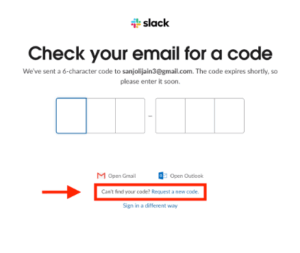
Überprüfen Sie zunächst, ob Sie die richtige E-Mail-Adresse eingegeben haben, die mit Ihrem Slack-Konto verknüpft ist. Wenn Sie die E-Mail immer noch nicht erhalten haben, überprüfen Sie Ihren Spam-Ordner – dort landen die meisten Bestätigungs-E-Mails.
Wenn Sie Single Sign-On verwenden, stellen Sie sicher, dass Sie beim richtigen Anbieter (Google, Apple ID usw.) angemeldet sind. Sie haben immer noch keine E-Mail erhalten? Klicken Sie auf „Code erneut senden“ oder wechseln Sie zu einem anderen Browser oder Gerät, um den Vorgang abzuschließen.
📮 ClickUp Insight: Etwa 41 % der Fachkräfte bevorzugen Instant Messaging für die Kommunikation im Team.
Obwohl Slack einen schnellen und effizienten Austausch ermöglicht, sind Nachrichten oft über mehrere Kanäle, Threads oder Direktnachrichten verteilt, was das spätere Auffinden von Informationen erschwert. Mit einer integrierten Lösung wie ClickUp Chat werden Ihre Chat-Threads bestimmten Projekten und Aufgaben zugeordnet, sodass Ihre Unterhaltungen im Kontext bleiben und jederzeit verfügbar sind.
echte Ergebnisse: *STANLEY Sicherheit verzeichnete dank der nahtlosen Collaboration tools von ClickUp einen Anstieg der Zufriedenheit mit der Teamarbeit um 80 %.
2. Slack sagt, dass Ihre E-Mail-Adresse nicht registriert ist
Sie sind sich sicher, dass Sie ein Konto haben, aber Slack sieht das anders.
Dies tritt in der Regel auf, wenn Sie mehrere Workspaces haben oder verschiedene Anmeldungen verwenden (privat vs. Arbeit). Sie müssen dann raten, welche E-Mail-Adresse bei der Anmeldung oder Einladung verwendet wurde.
So beheben Sie das Problem:
Möglicherweise geben Sie die falsche E-Mail-Adresse für die Anmeldung ein, insbesondere wenn Sie mehrere Workspaces verwalten oder sich versehentlich mit einem persönlichen Konto angemeldet haben.
Versuchen Sie, zu slack.com/signin/find zu gehen und alle möglichen Adressen einzugeben. Slack sendet Ihnen eine Liste der mit jeder Adresse verknüpften Workspaces.
Wenn Sie immer noch Probleme haben, bitten Sie einen Kollegen, Ihr Arbeitsbereichssymbol zu überprüfen und Ihre Slack-Ansicht anzuzeigen, um die verwendete E-Mail-Adresse zu bestätigen.
➡️ Lesen Sie auch: So nutzen Sie Instant Messaging bei der Arbeit
3. QR-Code kann nicht auf einem Mobilgerät gescannt werden
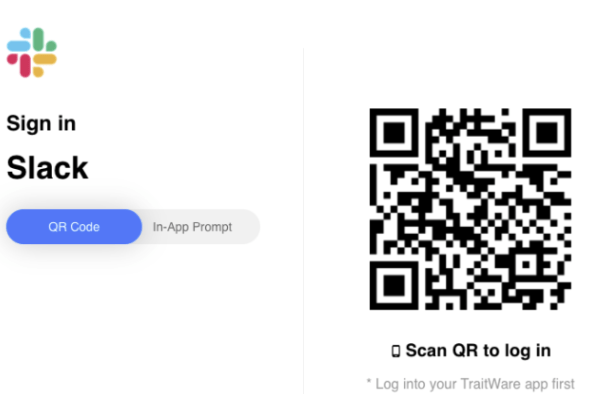
Slack zeigt einen QR-Code für die schnelle Anmeldung an, aber die Kamera Ihres Mobilgeräts kann ihn einfach nicht lesen. Das kann an einem Berechtigungsproblem, an schlechter Beleuchtung oder einfach an einer pingeligen App liegen. Es ist ärgerlich, wenn eine Verknüpfung zum Hindernis wird.
So beheben Sie das Problem:
Öffnen Sie die Slack-App und stellen Sie sicher, dass die Kamera die Berechtigung hat, die Kamera Ihres Mobilgeräts zu nutzen. Passen Sie gegebenenfalls die Beleuchtung an und halten Sie den QR-Code ruhig auf Ihrem Bildschirm.
Reinigen Sie bei Bedarf die Linse – klingt albern, funktioniert aber. Wenn der Scan immer noch nicht funktioniert, können Sie Ihre E-Mail-Adresse jederzeit manuell eingeben und sich auf diese Weise anmelden.
4. Der Ladebildschirm der Slack Desktop-App bleibt hängen
Die Slack-Desktop-App gerät gelegentlich beim Start in eine Schleife, insbesondere nach Updates oder Netzwerkproblemen. Sie starren dann auf einen Ladebildschirm statt auf Ihre Unterhaltungen.
So beheben Sie das Problem:
Schließen Sie Slack und öffnen Sie es erneut. Wenn das nicht funktioniert, löschen Sie den App-Cache:
Mac: Cmd + Umschalt + Option + Y
Windows: Strg + Umschalt + Y
Versuchen Sie nach dem Löschen erneut, sich anzumelden.
Wenn Sie immer noch nicht weiterkommen, löschen Sie die Slack-Desktop-App und installieren Sie sie neu oder wechseln Sie vorübergehend zur Browser-Version, um auf Ihre Kommunikationskanäle und Dateien zuzugreifen.
➡️ Lesen Sie auch: Wie Sie eine effektive interne Kommunikationsstrategie entwickeln
5. Ich kann nicht zwischen Arbeitsbereichen wechseln
Sie haben Zugriff auf mehrere Arbeitsbereiche, aber Slack verhält sich so, als würden diese nicht existieren. Das Wechseln zwischen ihnen sollte einfach sein, aber wenn Konten nicht verknüpft oder mit Sichtbarkeit deaktiviert sind, müssen Sie sich ausloggen, um in einen anderen Slack-Arbeitsbereich zu gelangen.
So beheben Sie das Problem:
Klicken Sie in der Slack-App oben links auf das Symbol Ihres Arbeitsbereichs, um die Seitenleiste zu öffnen. Tippen Sie dann auf „Arbeitsbereich hinzufügen“ oder „Arbeitsbereiche wechseln“. Wenn Ihre anderen Arbeitsbereiche nicht in der Liste aufgeführt sind, melden Sie sich ab und dann mit den richtigen Anmeldedaten wieder an.
Stellen Sie sicher, dass alle Arbeitsbereiche mit derselben E-Mail-Adresse oder demselben Identitätsanbieter verknüpft sind. Wenn Sie Enterprise Grid verwenden, bitten Sie Ihren Administrator, die Sichtbarkeit des Arbeitsbereichs zu bestätigen.
💡Bonus-Tipp: Ein Slack-Arbeitsbereich ist der erste Schritt. Um jedoch eine effiziente Kommunikation aufrechtzuerhalten, benötigen Sie eine Struktur. Verwenden Sie diese Vorlage für einen Kommunikationsplan, um ein System aufzubauen, das Ihr Team auch tatsächlich befolgt.
anmeldung bei Slack über mobile und Desktop-Apps*
Unabhängig davon, ob Sie unterwegs Ihr Smartphone verwenden oder sich von Ihrem Laptop aus anmelden, unterscheidet sich der Zugriff auf Ihren Slack-Workspace je nach Gerät geringfügig. Hier finden Sie eine Schritt-für-Schritt-Anleitung für die Slack-App für Mobilgeräte und die Slack-Desktop-App, damit Sie nie ausgesperrt sind, wenn es darauf ankommt.
anmelden in der Slack Mobile App*
Die Slack-App für Mobilgeräte ist für iOS und Android verfügbar. Sie wurde für Mitglieder des Teams entwickelt, die auch außerhalb ihres Büros in Verbindung bleiben müssen. Hier sind die Schritte:
- Laden Sie die Slack-App aus dem App Store (iOS) oder Google Play Store (Android) herunter und öffnen Sie sie
- Tippen Sie auf „Anmelden“
- Geben Sie Ihre E-Mail-Adresse ein und tippen Sie auf „Weiter“
- Wählen Sie den Slack-Arbeitsbereich aus, auf den Sie zugreifen möchten. Wenn Sie Mitglied in mehreren Arbeitsbereichen sind, werden diese hier in Liste aufgelistet
- Wenn Ihr Arbeitsbereich Single Sign-On verwendet, werden Sie weitergeleitet, um die Anmeldung abzuschließen
- Andernfalls geben Sie Ihr Slack-Passwort oder einen Code ein, der an Ihre E-Mail-Adresse gesendet wurde
- Sie können auch den QR-Code auf Ihrem Computer mit der Kamera Ihres Mobilgeräts scannen, um sich sofort anzumelden
- Tippen Sie nach der Anmeldung auf „Arbeitsbereich hinzufügen”, wenn Sie sich mit mehr als einem Team verbinden möchten
💡Bonus-Tipp: Verwenden Sie den Modus „Nicht stören“ und verwalten Sie Benachrichtigungen über die Konto-Einstellungen, um zu vermeiden, dass Sie von jedem Kanal-Ping mit Spam-Nachrichten bombardiert werden.
2. Anmelden in der Slack-Desktop-App
Die Slack-Desktop-App bietet Ihnen Zugriff auf erweiterte Features. Sie ist für Windows, macOS und Linux verfügbar. Hier sind die Schritte, die Sie befolgen müssen:
- Öffnen Sie die Slack-Desktop-App. Wenn Sie sie noch nicht haben, laden Sie sie von der offiziellen Website von Slack herunter
- Klicken Sie auf „Bei Slack anmelden“
- Ihr Browser wird automatisch geöffnet. Von hier aus können Sie: Ihre E-Mail-Adresse eingeben, um eine Liste der verbundenen Arbeitsbereiche anzuzeigen Die URL eines Arbeitsbereichs direkt eingeben, falls Sie diese haben
- Geben Sie Ihre E-Mail-Adresse ein, um eine Liste der verbundenen Arbeitsbereiche zu erhalten
- Geben Sie die URL Ihres Arbeitsbereichs direkt ein, wenn Sie sie haben
- Wählen Sie den gewünschten Workspace aus und folgen Sie den Anweisungen zur Anmeldung
- Geben Sie Ihr Passwort ein oder authentifizieren Sie sich mit Single Sign-On
- Geben Sie bei Bedarf den Code ein, der an Ihre E-Mail-Adresse gesendet wurde
- Nach der Anmeldung öffnet sich Ihr Slack-Arbeitsbereich innerhalb der App
- Um zu einem anderen Slack-Konto zu wechseln oder weitere Slack-Konten hinzuzufügen, klicken Sie auf das Arbeitsbereichssymbol in der oberen linken Ecke und wählen Sie die Option „Slack hinzufügen”
- Geben Sie Ihre E-Mail-Adresse ein, um eine Liste der verbundenen Arbeitsbereiche zu erhalten
- Geben Sie die URL Ihres Arbeitsbereichs direkt ein, wenn Sie sie haben
💡Profi-Tipp: Löschen Sie regelmäßig den App-Cache, um Verzögerungen oder Leistungsprobleme zu vermeiden, insbesondere wenn Sie mehrere Workspaces verwenden oder mit großen Dateien und Apps arbeiten.
*clickUp als Alternative für einen einheitlichen Workspace
Wenn Sie es leid sind, zwischen Slack, Docs, Taskboards und zufälligen Browser-Tabs hin und her zu springen, nur um den Überblick über Ihren Arbeitstag zu behalten, bietet ClickUp, die Alles-App für die Arbeit, eine echte Verbesserung.
Im Gegensatz zu Slack, das sich in erster Linie auf Echtzeit-Messaging konzentriert, vereint ClickUp alles – chatten, Aufgaben, Dokumente, Kommentare und Projektmanagement – in einer einzigen, zentralisierten Plattform.
Es macht Schluss mit lästigem Wechseln zwischen Apps und bringt Ihre Kommunikation direkt in Ihre Workflows.
1. Echtzeit-Messaging, direkt in Ihre Workflows integriert
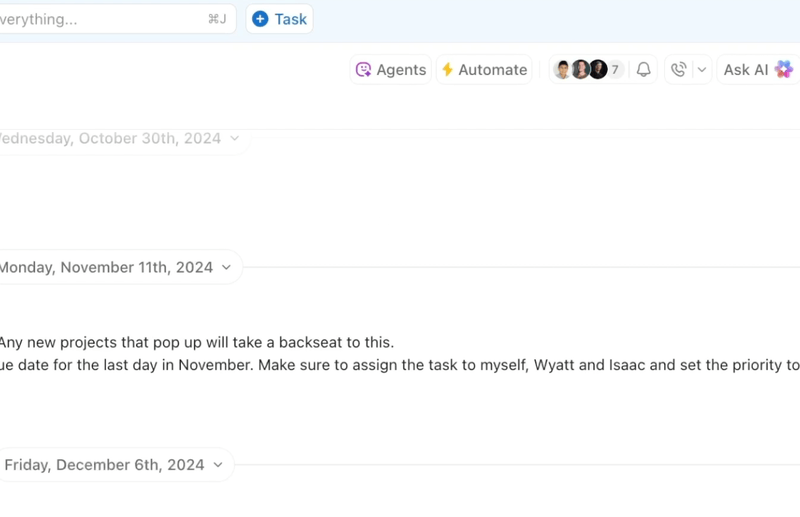
Die Chat- Feature von ClickUp geht über herkömmliche Chatten hinaus, indem sie Echtzeit-Zusammenarbeit in Ihren Arbeitsbereich integriert.
Sie können jede Nachricht mit einem Klick in eine Aufgabe umwandeln – ohne etwas kopieren, einfügen oder in eine andere App erneut eingeben zu müssen. Jede Nachricht kann mit einer Aufgabe, einem Dokument oder sogar einem Dashboard verknüpft werden, sodass nichts in den Hin- und Her-Threads verloren geht.
Sehen Sie sich dieses Video an, um zu erfahren, wie Sie mit ClickUp Chat an einem Ort chatten und Arbeit verrichten können!
Während Sie bei Slack zwischen Kanälen und externen Aufgabe-Apps hin- und herwechseln müssen, können Sie mit ClickUp:
- Erstellen und weisen Sie Routine-Aufgaben aus beliebigen Nachrichten zu
- Fügen Sie Aktionspunkte direkt zu Ihrer Liste zu erledigen hinzu
- Verknüpfen Sie Kommentare, Dokumente und Teamdiskussionen in einem einzigen Thread
Das bedeutet, dass Sie nicht mehr nach dem Kontext suchen müssen. Jede Unterhaltung in ClickUp wird automatisch mit der zugehörigen Aufgabe oder dem zugehörigen Dokument verbunden, sodass Sie nie raten müssen, warum etwas gesagt wurde oder worum es ging.
Als Nächstes können Sie mit SyncUps in ClickUp Chat Audio- oder Videoanrufe tätigen, Ihren Bildschirm freigeben und KI-gestützte Zusammenfassungen und Aktionspunkte erhalten – ohne Ihren Arbeitsbereich zu verlassen. Bis zu 200 Personen können an einem SyncUp teilnehmen, sodass Sie Ihre Teams ganz einfach direkt über das Internet oder Ihr Mobilgerät verbinden können.
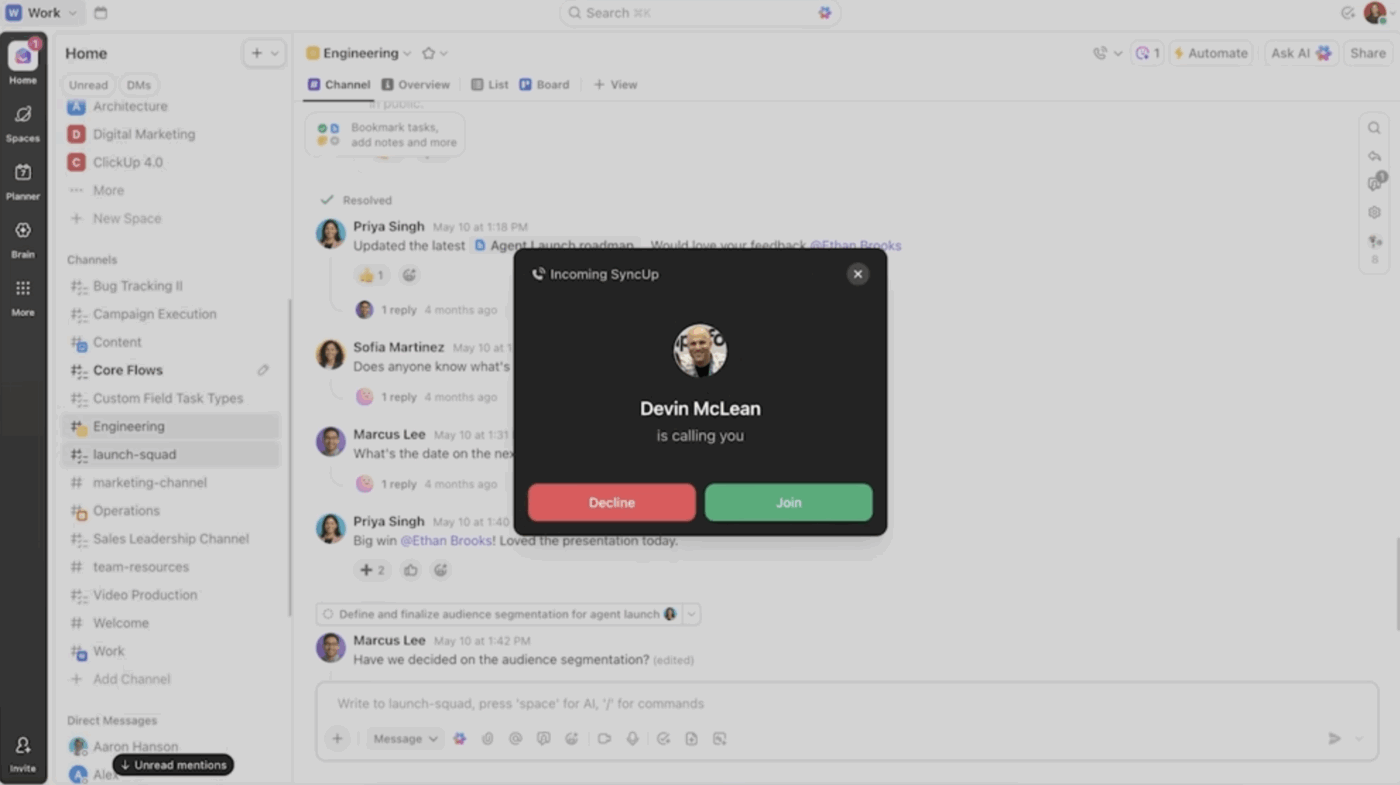
📊 Fallstudie: Wie Pigment mit ClickUp die Effizienz der Teamkommunikation um 20 % gesteigert hat
Als Pigment seine Mitarbeiterzahl in nur sechs Monaten verdreifachte, kam es zu chaotischer interner Kommunikation über tools wie Slack, Notion und E-Mail. Das Unternehmen benötigte einen zentralen hub, um die schnell wachsenden funktionsübergreifenden Teams aufeinander abzustimmen.
Durch die Implementierung von ClickUp ersetzte Pigment verstreute Unterhaltungen durch strukturierte, nachverfolgbare Zusammenarbeit – was zu einer 20-prozentigen Steigerung der Effizienz der Teamkommunikation führte. Mit Funktionen wie zuweisbaren Aufgaben, Kommentaren im Thread und automatisierten Benachrichtigungen verschaffte ClickUp jeder Abteilung in Echtzeit Klarheit über Prioritäten, Fristen und Eigentümerschaft. Die Kommunikation lief nicht mehr ins Leere – und die Produktivität stieg sprunghaft an.
3. Ein dedizierter KI-Assistent, der Ordnung in das Chaos bringt
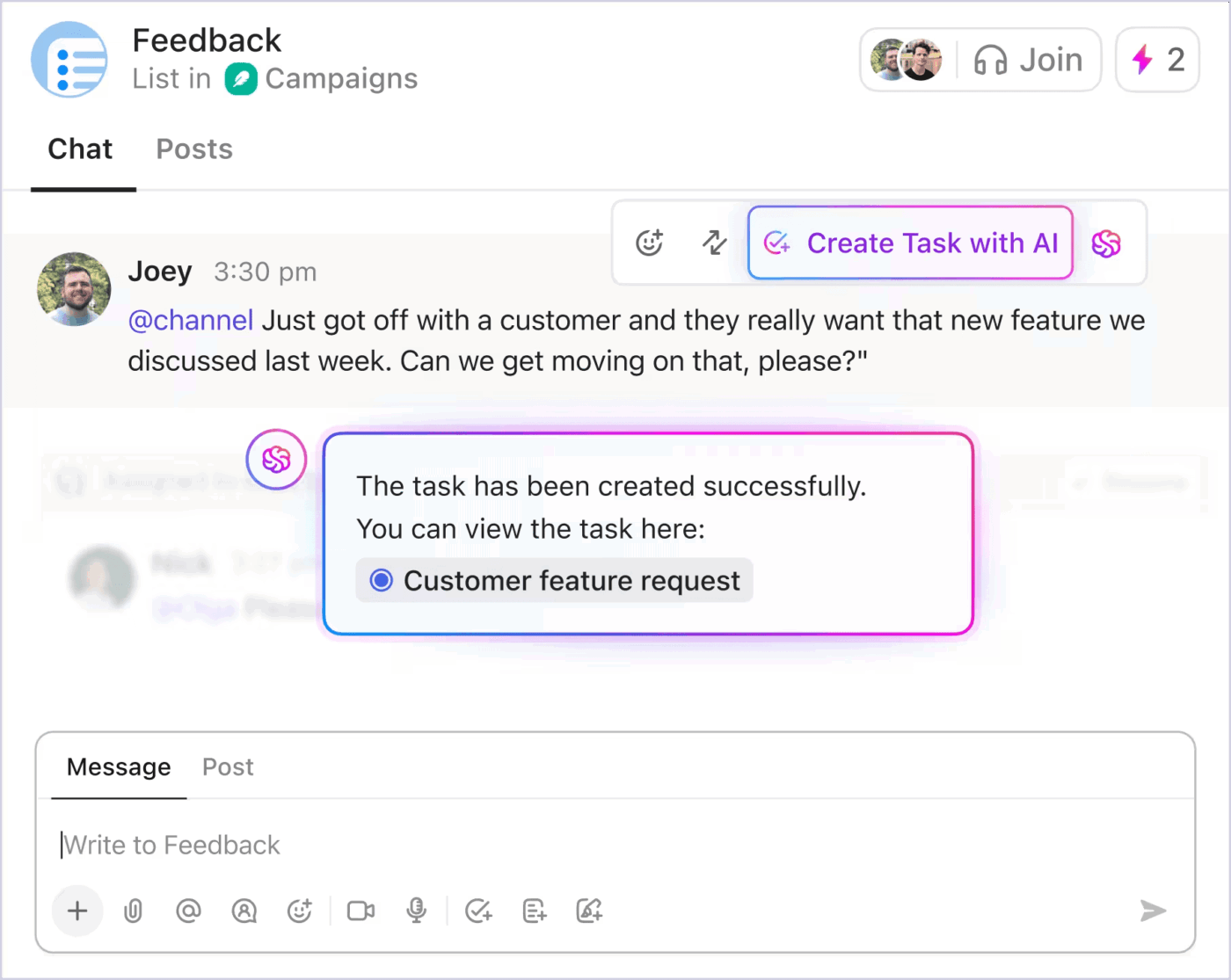
ClickUp Brain verbessert das Chatten-Erlebnis über Echtzeit-Unterhaltung hinaus.
Mit ClickUp Brain können Sie:
- Holen Sie schnell auf mit KI-zusammengefassten Threads, die Schlüssel in Sekundenschnelle hervorheben
- Reagieren Sie intelligenter mit vorgeschlagenen Antworten und der Erstellung von Aufgaben mit einem Klick aus jeder Nachricht heraus
- Automatisieren Sie den Support mithilfe von KI-Chat-Agenten, um häufig gestellte Fragen zu bearbeiten und die interne Hilfe zu optimieren
Die App ist auf Geschwindigkeit und Kontext ausgelegt und verfügt über ein 10-mal schnelleres Instant Load Framework sowie einen Offline-Modus als Feature, damit Sie Ihre Produktivität erhalten.
💡Profi-Tipp: Vermeiden Sie Chaos in Slack durch bessere Chatten-Etikette. Nicht alles erfordert einen Thread, eine Direktnachricht oder eine Reaktion. Vermeiden Sie unangenehme Stille und Kommunikationsüberlastung mit diesen Tipps zur Chatten-Etikette am Arbeitsplatz.
2. Dokumente, Kommentare und Kontext – alles an einem Ort
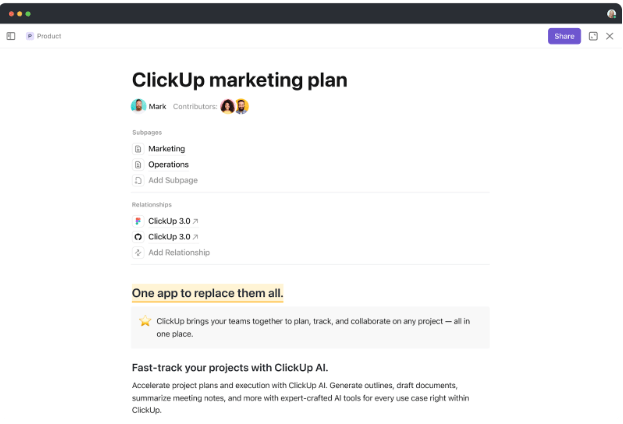
Mit ClickUp Docs können Sie Aufgaben einbetten, Kommentare in Echtzeit hinterlassen und Aktionspunkte zuweisen – alles innerhalb des Dokuments. Das bedeutet weniger Slack-Nachrichten wie „Bitte überprüfen Sie das Dokument“ und mehr sinnvolle Fortschritte genau dort, wo die Zusammenarbeit stattfindet.

Zugewiesene Kommentare in ClickUp sind ebenfalls in Threads organisiert und umsetzbar. Anstatt Slack-Threads zu verwenden, die schnell untergehen oder veraltet sind, können Sie mit ClickUp Kommentare in Aufgaben mit Fälligkeitsdatum und Mitarbeitern umwandeln. Alles bleibt mit Sichtbarkeit, Verbindung und Nachverfolgbarkeit.
4. Slack-Integration: Das Beste aus beiden Welten
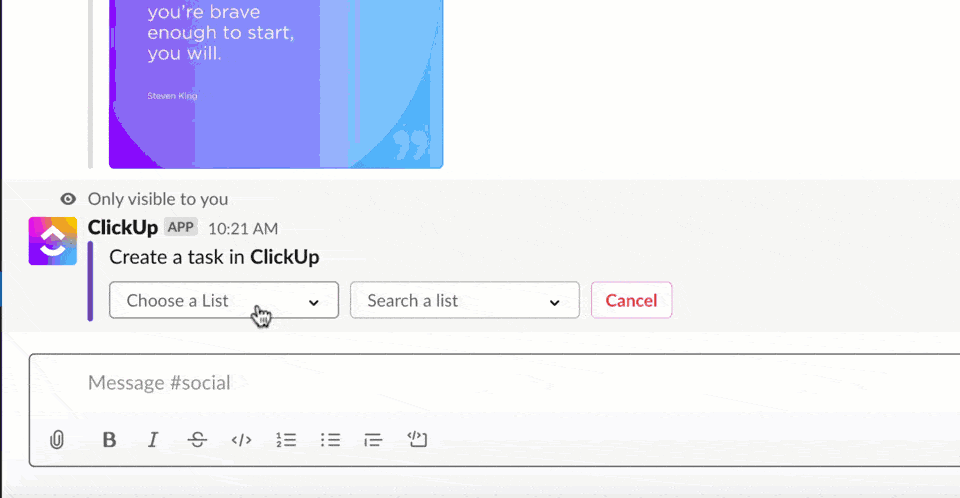
Wenn Sie Slack bereits verwenden, zwingt ClickUp Sie nicht dazu, die Verbindung abrupt zu trennen. Die ClickUp-Slack-Integration bietet Ihnen folgende Vorteile:
- Verwandeln Sie jede Slack-Nachricht in eine Aufgabe oder einen Kommentar in ClickUp
- Verwalten Sie Details zu Aufgaben (Fälligkeitsdatum, Priorität, Mitarbeiter) über Slack
- Entfalten Sie die Links zu den Aufgaben, um den vollständigen Kontext anzuzeigen und direkte Aktionen zu ermöglichen
- Führen Sie die Synchronisierung von Aufgabe-Aktualisierungen und Kommentaren zurück in Ihre Slack-Kanäle durch
Wenn Ihr Team also zur Hälfte in Slack arbeitet, aber auch beginnt, in ClickUp zusammenzuarbeiten, befinden Sie sich nicht in einer Zwickmühle. Sie können einen reibungslosen Übergang vollziehen, ohne den Kommunikationsverlauf oder den Arbeitskontext zu verlieren.
➡️ Lesen Sie auch: So nutzen Sie Slack AI für eine bessere Zusammenarbeit im Team (Tipps und Beispiele)
vereinfachen Sie den Workflow Ihres Teams mit ClickUp*
Die Verwaltung der Teamkommunikation sollte nicht bedeuten, dass Sie fünf verschiedene Apps jonglieren müssen, um auf dem Laufenden zu bleiben. Mit ClickUp erhalten Sie alles – chatten, Aufgaben, Dokumente, Kommentare und Echtzeit-Updates – an einem Ort.
Ganz gleich, ob Sie sich anmelden, um Projekte zu verfolgen oder Unterhaltungen in Aufgaben umzuwandeln – ClickUp sorgt dafür, dass Ihre Arbeit in Verbindung bleibt und Ihr Team aufeinander abgestimmt ist. Es ist nicht nur eine Alternative zu Slack, sondern eine intelligentere und übersichtlichere Art zu arbeiten.
Sind Sie bereit, nicht mehr zwischen Registerkarten hin- und herzuwechseln und Zeit zu sparen? Melden Sie sich kostenlos bei ClickUp an und vereinen Sie alles in einem optimierten Arbeitsbereich!
Häufig gestellte Fragen
Ja, das ist möglich. Unabhängig davon, ob Sie die Slack Desktop-App, den Browser oder ein mobiles Gerät verwenden, können Sie in Slack mehrere Workspaces hinzufügen und zwischen diesen wechseln, ohne sich abmelden zu müssen. Tippen Sie einfach auf das App-Symbol in der oberen linken Ecke und wählen Sie „Workspace hinzufügen”
Sie müssen sich die URL des Arbeitsbereichs nicht merken oder manuell eingeben. Gehen Sie einfach zu slack.com/signin, geben Sie Ihre E-Mail-Adresse ein, und Slack zeigt alle damit verbundenen Arbeitsbereiche an. Ein Klick, und schon sind Sie drin.
Nein. Sie können Slack auch in einem Browser verwenden, wenn Sie dies bevorzugen. Allerdings bietet die Slack-App auf dem Desktop oder Mobilgerät einen schnelleren Zugriff, verbesserte Benachrichtigungen und eine höhere Leistung für Aufgaben wie Direktnachrichten, Datei-Uploads und Workflow-Management.

